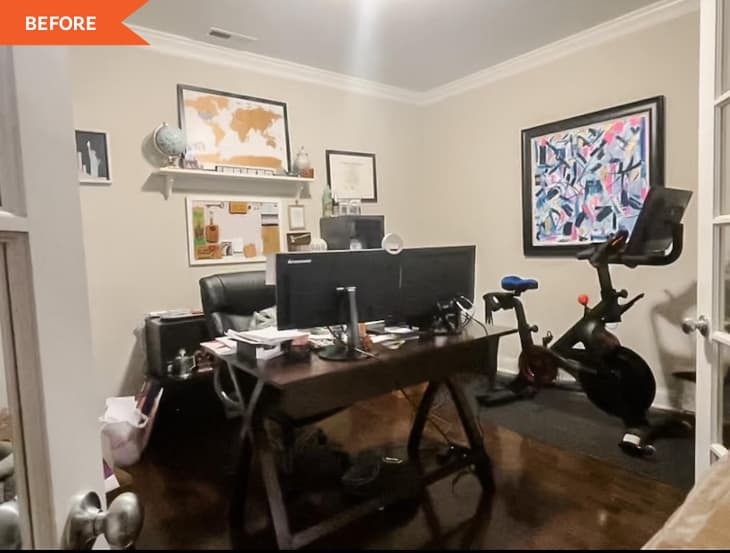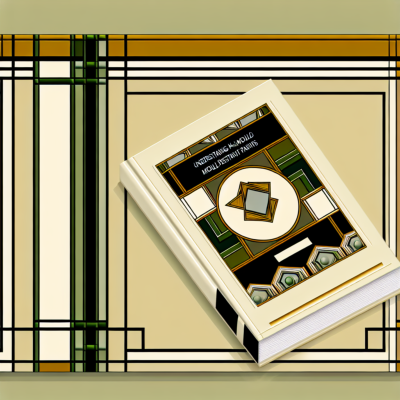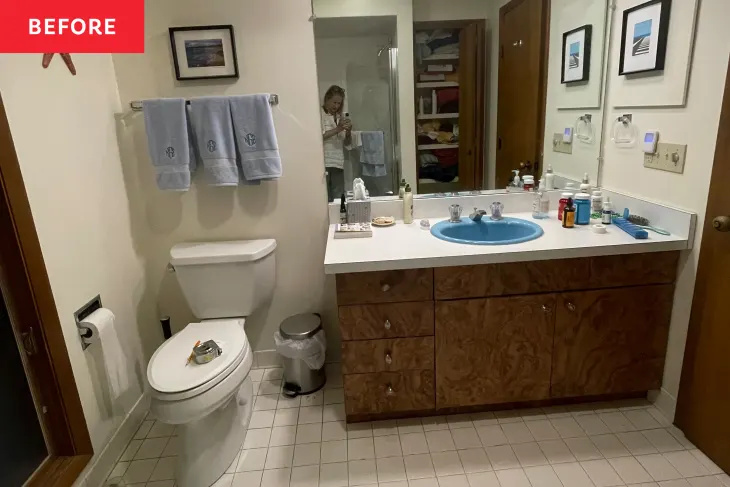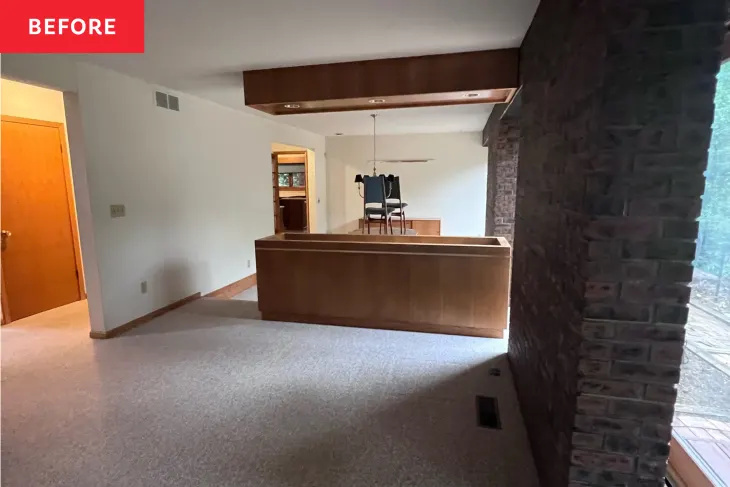Kedysi sme svoje fotografie ukladali do albumov alebo rámov, dokonca aj do škatúľ od topánok, aby boli naše zbierky obrazov vystavené alebo blokované. Teraz väčšina z nás pracuje s digitálnymi obrázkami, a hoci nezaberajú miesto v našich domácnostiach, zaberajú veľa miesta v našich zariadeniach. Ako spravujeme všetky tieto súbory? Ponecháme si všetko alebo iba obrázky, ktoré milujeme? Aký je najlepší spôsob, ako kontrolovať a importovať všetky tieto obrázky z našich kamier?
V dnešnej dobe je dôležitejšie než kedykoľvek predtým vyvinúť proces správy vašich fotografií a uchovávať prehľadnú zbierku všetkých vašich digitálnych obrázkov:
Vyberte si správny softvér na import, kontrolu a úpravu svojich zbierok
Existuje niekoľko možností, ako spravovať svoje obrázky. Samozrejme, vždy môžete jednoducho zapojiť fotoaparát a presúvať súbory z pamäte flash, ale nie vždy vám to poskytne najlepší prehľad o vašich obrázkoch alebo spôsob triedenia obrázkov na archiváciu.
Ak máte počítač Mac, pravdepodobne poznáte aplikáciu iPhoto, ktorá sa spravidla zobrazí, keď zapojíte čítačku kariet USB, telefón alebo fotoaparát. Vďaka celkom základnej množine funkcií iPhoto zvládne import vašich fotografií do priečinkov podľa dátumu.
význam čísla 222
Ak chcete spravovať fotografie s jemnejším stupňom granulárnej kontroly, Adobe Lightroom je cesta. Pomerne cenovo dostupný (v porovnaní s párovaním Photoshopu a Adobe Bridge) ponúka Lightroom veľa funkcií pre začiatočníkov i skúsených profesionálov. Kedykoľvek zapojím fotoaparát, otvorím Lightroom a nechám ho spracovať import, ktorý zoradí moje sady obrázkov podľa dátumu. Rád importujem svoje obrázky priamo na externý pevný disk, aby bol môj MacBook Air s obmedzenou pamäťou čistý a čistý.
 Uložiť Pripnúť
Uložiť Pripnúť (Obrazový kredit: Bytová terapia)
Lightroom je skvelý, pretože ponúka integrovanú správu súborov s obrázkami s ukážkami a pomerne robustné funkcie úprav a vývoja na vyladenie a skrášlenie vašich obrázkov. Pretože nie každý obrázok, ktorý urobíte, je umelecké dielo, skúste k obrázkom, ktoré považujete za najlepšie alebo ktoré ste vytvorili, pridať vlajky. Keď upravíte podmnožinu svojich obrázkov, môžete svoju zbierku zredukovať až na označené obrázky (pomocou filtrov) a exportovať ich do samostatného priečinka, aby ste k všetkým súborom mali ľahký prístup k najlepším obrázkom.
Lightroom samozrejme nie je jediný spôsob, ako ísť; Clona pre Mac ponúka tiež vynikajúci pracovný tok pre správu a úpravy zbierok a profesionáli budú pravdepodobne stále prisahať na párovanie aplikácií Adobe Bridge a Photoshop. Niektoré online alternatívy navyše začínajú ponúkať tieto robustnejšie nástroje za svoje peniaze.
Ukladajte a/alebo ich zobrazujte online
Keď budete mať svoje fotografie zoradené a vyberiete si niektoré z najlepších, zvážte nahranie úprav (alebo dokonca celej sady) ako obrázkov s vysokým rozlíšením do cloudu.
 Uložiť Pripnúť
Uložiť Pripnúť (Obrazový kredit: Bytová terapia)
3:33 anjelské číslo
flickr stále ponúka fantastickú komunitu fotografov, ktorí svoje obrázky nahrali vo vysokom rozlíšení. Aj keď to možno nie je najintuitívnejšie alebo najatraktívnejšie riešenie na odosielanie vašich fotografií, zahrnutie funkcií na nastavenie autorských práv alebo udeľovania licencií Creative Commons na vaše fotografie je pomerne užitočné. Povedzme, že ste nadšený fotograf prírody; zvážte nahranie svojich fotografií s licenciou Creative Commons, ktorá umožňuje iným používať vaše obrázky vo vlastných projektoch. Bude pre vás potešením prispievať do dynamickej komunity fotografov, ktorí sú ochotní zdieľať svoju prácu, a zároveň využívať výhody online archívu na zobrazenie vašich fotografií ( nehovoriac o možnosti, že by ste mohli objaviť nový druh ).
má tiež niekoľko presvedčivých funkcií na ukladanie a správu obrázkov online. Vďaka niektorým základným nástrojom na úpravu, integrácii s vaším účtom Google a možnosti súkromného zdieľania súborov obrázkov s inými používateľmi programu Picasa alebo Gmail a Google+ je program Picasa celkom použiteľným nástrojom na archiváciu a zdieľanie vašich súborov obrázkov. Program Picasa nedávno pridal aj natívneho klienta pre počítače Mac, ktorý vám umožní jednoduchšiu správu a nahrávanie online zbierky.
10-10-10
Ak ste ochotní minúť trochu peňazí, Hrnček na šálky ponúka pomerne rozsiahlu ponuku pre profesionálov, vrátane aplikácií pre Android, iPhone a iPad a neobmedzeného ukladania obrázkov vo vysokom rozlíšení. Fotobucket ponúka tiež neobmedzené nahrávanie (s mesačným limitom) a platenú úroveň bez reklám.
 Uložiť Pripnúť
Uložiť Pripnúť (Obrazový kredit: Bytová terapia)
Používatelia systému Android, ktorí považujú fotoaparát svojho telefónu za svojho primárneho strelca, by mohli zvážiť odhlásenie Dropbox a jeho nová funkcia synchronizácie fotografií . Aktivujte funkciu v aplikácii Dropbox v aplikácii Dropbox a bude automaticky nahrávať obrázky nasnímané telefónom do priečinka vo vašom Dropboxe. Ideálny spôsob, ako zálohovať obrázky nasnímané telefónom, je nastaviť ho tak, aby odosielal obrázky iba prostredníctvom siete Wi -Fi, aby ste zaistili, že nebudete plytvať dátami. Páči sa mi nechať túto funkciu synchronizovať moje obrázky nasnímané telefónom, aby som ich neskôr mohol spravovať alebo upravovať pomocou svojho Macbooku a Adobe Lightroom. Táto funkcia mi umožňuje odstrániť kópie môjho obrázku uložené v telefóne, takže sa už nikdy nebudem musieť starať o zaplnenie pamäte telefónu stovkami fotografií, ktoré každý mesiac urobím.
Žiadny článok o online správe fotografií samozrejme nie je úplný bez uvedenia Instagramu. Málo známy fakt; Instagram ukladá nefiltrované kópie fotografií, ktoré urobíte na svojich zariadeniach. Pri ukladaní filtrovaných verzií online si väčšina z nás nevšimla, že tieto neupravené fotografie zaberajú v telefónoch cenné miesto. Ak ste spokojní iba s tým, že na ukladanie svojej zbierky používate Instagram, tieto dvojité obrázky vo vysokom rozlíšení pravidelne odstraňujte.
Ponechajte si externý archív
Pretože notebooky ako Macbook Air ponúkajú menšie, ale rýchlejšie interné úložisko flash, ponechanie externého pevného disku na ukladanie archívov vašich súborov je úplnou nevyhnutnosťou. Zvyknite si nechať aplikácie na správu fotografií, ako napríklad Lightroom, ukladať celú vašu zbierku na prenosný externý pevný disk, a nie importovať obrázky do priečinka s obrázkami na počítači Mac. Fotografie sú spravidla typom súborov, ktoré vytvárame, odovzdávame a potom ich skutočne nekontrolujeme. Uchovávajte svoje fotografie archivované a už sa nemusíte starať o to, ako vám dôjde vzácna pamäť, a pritom si tieto vzácne spomienky uchovajte.
Importovať, kontrolovať, upravovať, triediť, archivovať
V dávnych dobách filmu, negatívov a výtlačkov boli fotografi nútení spravovať svoje fotografie, čomu sa hovorilo spracovanie a vývoj. Teraz môžeme urobiť tisíce fotografií bez mrknutia oka. Trik, ako si užiť výhody digitálnej fotografie, je zvyknúť si spracovávať nasnímané obrázky. Aj keď len fotografujete s telefónom iPhone, stále musíte počítať s tým, že tieto obrázky nevyhnutne zaplnia všetok extra priestor v telefóne alebo na pevnom disku. Naučte sa spracovávať svoje fotografie triedením, ukladaním alebo odosielaním na zobrazenie a archiváciu a uchovávajte si dobre spravovanú zbierku fotografií, z ktorej sa môžete tešiť dlhé roky.
(Obrázok: Sean Rioux)
čo to znamená, keď vidím 444